C車mo cambiar el tama?o de los iconos en Windows
Te contamos c車mo puedes modificar el tama?o de los iconos en tu odenador con Windows 10 y Windows 11.

Algunos usuarios son verdaderos mani芍ticos del orden. Y no lo decimos mal. Estamos seguros que cuando tienes organizado tu espacio de trabajo o tu casa, por poner dos ejemplos seguro que tienes muy claro qu谷 hay en cada sitio y d車nde encontrarlo. Esto tambi谷n pasa en los ordenadores, donde la colocaci車n de los diferentes archivos es crucial para cualquier usuario. Por eso es importante tambi谷n cambiar el tama?o de los iconos de Windows cuando t迆 lo necesites.
As赤 se cambia el tama?o de los iconos en Windows
Conocer trucos de Windows es muy importante para sus usuarios. Tener en cuenta cosas como cambiar la ubicaci車n de las carpetas es importante, aunque tambi谷n debes controlar el tama?o de los iconos de Windows para tener una visi車n clara de lo que tienen en el escritorio o en las carpetas. Esto es importante que lo sepas hacer dependiendo de dos caracter赤sticas: el primero es el tama?o de la pantalla, ya que cuanto m芍s grande sea esta m芍s grandes necesitar芍s los iconos.
El segundo es la resoluci車n, que es la caracter赤stica que al final debes de tener en cuenta la hora de tener iconos legibles y visibles. Por este motivo te vamos a recomendar que utilices tambi谷n una resoluci車n 車ptima, de por lo menos 720p para que los iconos se vean adecuadamente.
Usa el rat車n
Ahora ya podemos pasar directamente a c車mo cambiar el tama?o de los iconos en Windows. La opci車n m芍s r芍pida y sencilla para hacerlo es pulsando la tecla Ctrl del teclado y acto seguido mover la rueda del rat車n hacia arriba para agrandarlos o hacia abajo para hacerlos m芍s peque?os. Esto te servir芍 tanto para tu escritorio como para aquellos que corresponden a los archivos de una carpeta.
En el men迆 de clic derecho en la pantalla
La otra opci車n que tienes delante en lo que al escritorio se refiere est芍 haciendo clic derecho sobre la pantalla del Escritorio. Desde aqu赤 tendr芍s la opci車n de poner tres opciones: los iconos grandes, medianos o peque?os. La medida estar芍 determinada por el propio sistema, por lo que si no quieres perderte mucho puedes dejar que el sistema los equilibre de esta manera por ti.
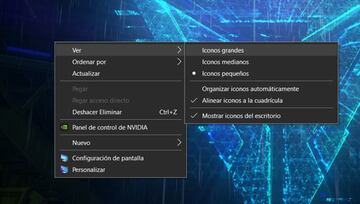
Desde los ajustes
El otro sitio que te puede ayudar a redimensionar los iconos de Windows 10, y tambi谷n en 11, est芍 dentro de los ajustes del sistema operativo. Dentro del apartado de ajustes de pantalla tendr芍s una opci車n que se llama Escala y distribuci車n, y aqu赤 otra que te dice cambia el tama?o del texto, las aplicaciones y otros elementos. Por defecto estar芍 en el 100%, pero t迆 puedes probar a ver cu芍l es la que m芍s se ajusta a tus necesidades.


